인정합시다. 우리 모두는 인터넷에서 읽기 매우 어려운 콘텐츠를 자주 접하게 됩니다. 텍스트를 확대하는 등 보기 어려운 내용을 읽을 수 있는 솔루션이 있지만, 읽기 어려운 텍스트를 Android에서 자동으로 읽을 수 있게 하면 어떨까요?
실제로 Google은 화면에 표시되는 텍스트를 소리내어 읽어주는 Android용 읽기 모드 앱을 개발했습니다. 이것은 기본적으로 저시력, 실명, 난독증이 있는 사람들을 돕기 위해 설계된 앱입니다. 이 앱은 텍스트 대비와 크기를 사용자 정의하고 텍스트를 속도로 변환하는 등의 작업을 수행할 수 있으므로 화면 읽기 환경을 크게 향상시킵니다.
Android에서 읽기 모드를 활성화하고 사용하는 방법
텍스트 사용자 정의와 함께 Google의 읽기 모드 앱을 사용하면 읽기 속도를 제어할 수 있습니다. 따라서 Google의 읽기 모드 앱을 사용해 보고 싶다면 가이드를 계속 읽어보세요. 아래에서는 Android에서 읽기 모드를 활성화하는 몇 가지 간단한 단계를 공유했습니다. 시작하자.
Google 읽기 모드 앱 다운로드 및 설치
첫 번째 단계에는 Android에 Google 읽기 모드 앱을 다운로드하고 설치하는 것이 포함됩니다. 다음은 따라야 할 몇 가지 간단한 단계입니다.
2. 관련 앱 목록을 열고 설치를 탭합니다 .
3. 설치가 완료되면 열기 버튼을 눌러 읽기 모드 앱을 시작합니다.
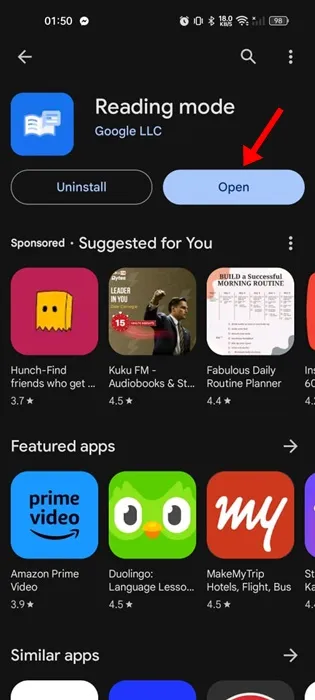
4. 읽기 모드 시작 화면에서 계속 버튼을 탭합니다.
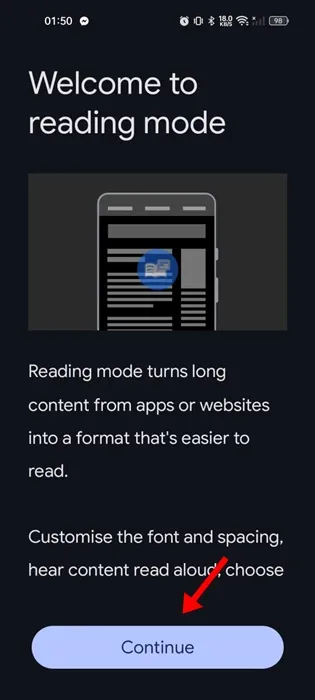
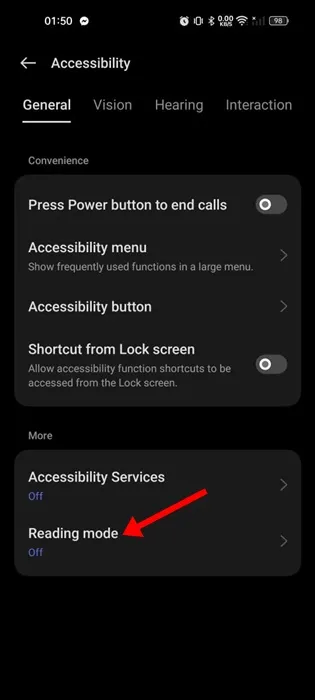
6. 다음 화면에서 읽기 모드 바로가기를 켭니다 .
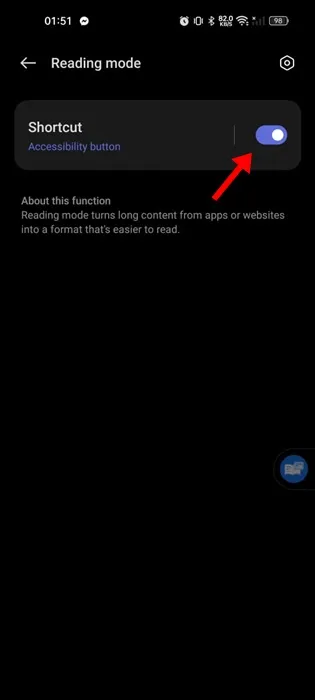
그게 다야! Android 스마트폰에 읽기 모드 앱을 다운로드하고 설치하는 방법은 다음과 같습니다.
Android에서 읽기 모드 앱을 사용하는 방법은 무엇입니까?
이제 Android에 읽기 모드 앱을 다운로드하여 설치했으므로 사용 방법을 알아볼 차례입니다. Android에서 Google의 읽기 모드 앱을 사용하는 방법은 다음과 같습니다.
1. 읽기 모드 앱을 테스트하려는 웹페이지를 엽니다.
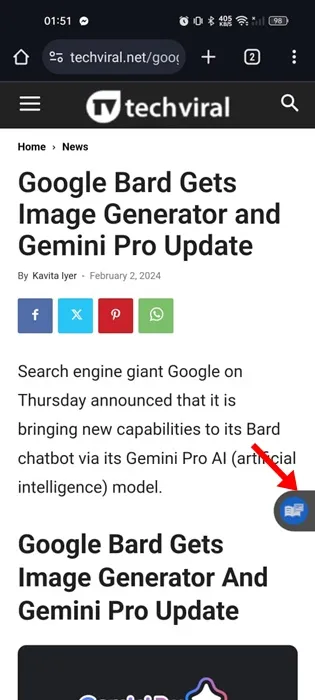
3. Google 어시스턴트를 통해 읽기 모드를 시작하려면 Google 어시스턴트에게 ‘읽기 모드 열기’를 요청하세요.
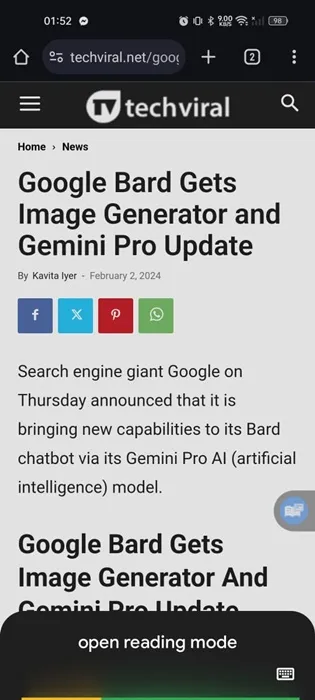
4. 이제 웹페이지의 콘텐츠가 더욱 읽기 쉬운 형식으로 표시됩니다. 앱이 텍스트 내용을 소리내어 읽습니다. 읽기 속도를 제어하고 읽기 모드를 일시 중지하는 등의 작업을 할 수 있습니다.
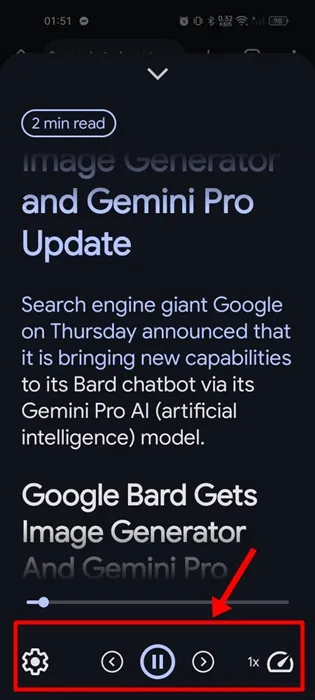
Android에서 텍스트를 소리내어 읽는 다른 방법은 무엇입니까?
위에서 언급했듯이 Google 어시스턴트는 화면에 표시된 텍스트를 소리내어 읽는 데 사용할 수 있습니다. 단, Google 어시스턴트를 활용하여 읽기 모드를 사용하려면 설정이 필요합니다.
따라서 Google 어시스턴트를 사용하여 텍스트를 소리내어 읽으려는 경우 Android에 전용 읽기 모드 앱을 설치할 필요가 없습니다.
따라서 이 가이드는 Android에서 읽기 모드를 활성화하는 방법에 관한 것입니다. 이 앱은 버튼을 한 번만 누르면 쓰여진 내용을 큰 소리로 들을 수 있는 훌륭한 앱입니다. 이 주제에 대해 추가 도움이 필요하면 댓글로 알려주시기 바랍니다.
답글 남기기